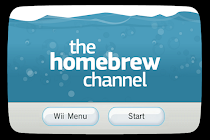MODIFICACION DE LA WII, 100% OPERATIVA, TODAS LAS VERSIONES
Necesidades previas a la modificacion de la Wii:
1º- Valor, si haces las cosas segun se dicen y bien aconsejad@ llegaras a buen puerto
2º- Una tarjeta SD, con 256 Mb nos sobra. (Aconsejable una SD de 1 o 2 Gb para hacer copia de la NAND, las SDHC no sirven)
3º- Conexion internet en la Wii. En este tutorial no se tratan los pasos Offline.
1º - Instalación del HBC
Para ello se necesita tener en una SD formateada las carpetas y archivos del BannerBomb y Hackmii.
Descarga BannerBomb + Hackmii para las 4.2Descarga BannerBomb + Hackmii para las 4.1 o inferiores.
El Bannerbomb es distinto para la versión 4.2 de Wii que para el resto de versiones.
Para usarlo en 4.2 hay que entrar en el icono de la SD que aparece en la pantalla principal de la Wii, sale una ventana se acepta y después nos saldrá un aviso en ingles. Pasados unos segundos nos dirá q pulsemos 1, pulsamos y entramos en el Hackmii.
Para usarlo en 4.1 o inferior debemos ir opciones de Wii, gestión de datos, canales y una vez allí pulsamos la pestañita de SD. Ocurrirá lo mismo que para la 4.2, saldrá la pantalla negra con un aviso en ingles y tendremos que pulsar 1.
En el Hackmii tenemos que instalar Bootmii, a ser posible como Boot2 pero si no se puede lo instalamos como IOS, también instalaremos HomeBrew Channel y DVDx.Cuando esté todo esto instalado salimos y reiniciamos la Wii.
Si hemos instalado el Bootmii como Boot2 al arrancar la Wii nos saldrá el menú del Bootmii (solo se puede mover en ese menú con el botón Power y aceptar con el botón Reset). Deberíamos hacer copia de la NAND en este menú, para ello iremos a las opciones (engranajes) y entramos donde hay una flechita que va hacia una SD. Ahí se hace la copia de la NAND.Terminado esto pasamos al siguiente punto.
2º - Sciifii
Esta aplicación nos meterá el Bug Trucha, el cIOS 38 rev17 y USBLoader GX entre otras cosas, se pueden añadir y quitar cosas a instalar.
Descargamos sciifii y copiamos el contenido en la SD de tal forma que nos queda una carpeta sciifii en la raíz de la SD y otra carpeta sciifii dentro de la carpeta apps.
Si se va a hacer el paso Offline debemos descargar unos archivos necesarios con Sciifii Offline Downloader, para ello lo abrimos, seleccionamos la opción avanzada, marcamos el Bug Trucha, el cIOS rev17 y USBLoader GX (este último si no queremos instalar este loader lo quitamos), cuando pulsamos download nos dirá donde queremos meter estos archivos por lo que seleccionaremos nuestra SD, aceptamos y esperamos a que los descargue.
Metemos la SD en la Wii y ejecutamos la aplicación desde el HBC, seleccionamos la opción tercera (opción avanzada) y dentro de esta ponemos en YES solamente las opciones Priiloader (si no tenemos Boot2 y queremos salvarnos de futuros bricks, pero se recomienda saber usarlo sino es mejor no ponerlo), Bug Trucha, cIOS rev17 y USBLoader GX (este último si no queremos instalar este loader lo dejamos en NO).
CiosCorp y el System Menu 4.2 es recomendable NO ponerlo.
Pulsamos en Hack y esperamos a que termine la instalación.
Con esto ya tendríamos activado el Bug Trucha y tendríamos instalado el cIOS rev 17.Para tener información mas detallada pasad por el Tutorial de Sciifii.Terminado esto pasamos al siguiente punto.
3º - Pimp my Wii 1.32
Para esto descargamos la aplicación Pimp My Wii 1.32. Necesaria conexión WiFi.La aplicación se coloca dentro de la carpeta apps como el resto de aplicaciones de tal forma que nos quede de la siguiente manera: SD:\apps\pimp_my_wii\boot.dolEjecutamos Pimp My Wii desde el HBC, seleccionamos la primera opción “test and fix errors” y vamos pulsando a la A hasta que nos salgan los IOS y sus opciones, en todos tenemos que poner YES en installation y NO en el resto de parches salvo en los IOS 36 y 60 (si nos aparecen) donde tendremos que poner lo siguiente:IOS 36 (Installation: yes, Trucha: yes , ES_Identify: yes, resto parches: no)IOS 60 (Installation: yes, Trucha: yes , ES_Identify: no, resto parches: no)Luego nos saldrán los canales y el System Menu a instalar o actualizar, en todos pondremos YES salvo en System Menu si estamos en una Wii 4.2.Cuando terminemos este paso se pondrá a instalar las opciones que le hemos dado.Cuando termine de instalarse todo volvemos a hacer lo mismo por si algún IOS dio error.Para tener información mas detallada pasad por el tutorial de Pimp My Wii.Terminado esto pasamos al siguiente punto.
4º - cIOS de Hermes v4
Para instalarlo descargamos el instalador. Necesaria conexión WiFi.La aplicación irá dentro de la carpeta apps como el resto de aplicaciones y con la misma estructura que todas. SD:\apps\nombrecarpetaaplicacion\boot.dolEjecutamos la aplicación desde el HBC, seleccionamos primero el IOS 249, luego seleccionamos uno de los cIOS a instalar y después elegimos la opción correspondiente a cada cIOS, la instalación de los cIOS es individual por lo que al terminar de instalar uno tendremos que volver a entrar en el instalador, seleccionar el IOS 249 y el cIOS a instalar con su correspondiente configuración.Las opciones a elegir en cada cIOS serán las siguientes:cIOS222: IOS38 (recommended).cIOS223: IOS38 merged with IOS37cIOS202: IOS38 merged with IOS60Una vez hecho todo esto podemos pasar a instalar el Loader que más nos guste, si ya hemos instalado el USBLoader GX no hace falta que instalemos otro loader para usb pero no pasaría nada por tener más de uno.
Fuentes y agradecimientos a: espalwii.com, EOL, GBATemp,campuseros.es, Waninkoko y Hermes
Modificacion rapida de cualquier version de wii
Publicado por Magic en 7:18 p. m. 0 comentarios
Instalar cios 249 en wii 4.2
Instalar cIOS 249 en 4.2
Bueno, actualizo el tutorial con la rev17 del cIOS 249:
Requisitos previos a la instalación:
Una SD/SDHC desde la cual se correrán la aplicaciones diseñadas para este proceso.
Una PC con lector multitarjetas, para el copiado de los archivos necesarios a la SD/SDHC.
Una Wii con el Homebrew Channel instalado. Si no lo poseen, lean este tema (créditos hacia el user Dulop).
Un programa compresor/descompresor, como WinRAR o 7-zip.
No es necesario tener ningún chip instalado.
Consolas con 4.1 o inferior, no realizar el paso 6.
Desconectar cualquier control de GCN y/o Memory Card de la consola. Se han reportado bugs gracias a ésto...
Opcional y recomendado: un backup de la NAND. No me hago responsable si hacen los pasos incorrectamente y obtienen un brick... Este tutorial ya ha sido probado en muchas otras con resultados positivos.
Pasos a seguir:
1. Con el Homebrew Channel instalado, descarguen este pack:
Sharebee (cIOS_4.2_by_EstebanRM_and_PabloACZ).
2. Una vez descargado, descompriman el contenido del comprimido en la raíz de la SD. Importante: ¡desconecten cualquier Memory Card/Control de GCN de la consola!
3. Inserten la SD en la consola e inicien el HBC. Ejecuten el "Trucha Bug Restorer" y carguen con A el IOS36 cuando se les pregunte, lean el aviso de seguridad y presionen 1. Luego, seleccionen la opción "Downgrade IOS15", escojan "Load IOS from SD card" (presionando A para aceptar cada vez que lo pregunte) y dejen que haga su trabajo...
4. Ejecuten el Trucha Bug Restorer nuevamente. Esta vez usarán el D-Pad (cruceta) para cambiar el IOS a cargar. Escojan el IOS15 en la primera pantalla con A, entren al menú del IOS 36 ("IOS 36 menu", para aquellos que no lo hayan visto...) y apliquen TODOS los parches para dicho IOS (cambiando los parámetros de cada uno a "Yes"). Luego, presionen A para empezar el parcheo. Cada vez que pregunte "Load IOS from SD card", acepten con A. Está de más decir que el slot a usar deberá ser el 36. Sin embargo, pueden instalarlo en donde lo deseen (si lo hacen, los pasos a seguir variarán un poco).
5. Carguen nuevamente el Trucha Bug Restorer, escojan el IOS 36 con A y esta vez seleccionen "Restore IOS15". Cada vez que pregunte "Load IOS from SD card", acepten con A.
6. Ejecuten ahora el AnyTitle Deleter DB incluido en el pack y eliminen los IOS 222, 223, 249 y 250 encontrados en el menú "System Titles", presionando A sobre ellos (se cambia de página con + y -). No presten atención a los errores que aparecerán en la primera pantalla.
7. Inicien nuevamente el Homebrew Channel y carguen el cIOS Installer. Escojan el IOS 36 en la primera pantalla. Luego, elijan la instalación por medio de WAD o WAD Installation (Si tienen algún problema, utilicen otra SD). Una vez terminado el proceso, vuelvan al HBC.
8. ¡A disfrutar!
Publicado por Magic en 7:44 p. m. 0 comentarios
NEOGAMMA R8
Una PC con lector multitarjetas, para el copiado de los archivos necesarios a la SD/SDHC.
Una Wii con el Homebrew Channel instalado. Si no lo poseen, lean este tema.
Un programa compresor/descompresor, como WinRAR o 7-zip.
Opcional y recomendado: un backup de la NAND. No me hago responsable si hacen los pasos incorrectamente y obtienen un brick... Este tutorial ya ha sido probado en muchas otras Wii's con resultados positivos.
Los que tienen 3.3 ó 3.4, ejecuten el WAD Manager, carguen el IOS 36 e instalen el "IOS16-64-v257-prod.wad" con el botón A. Luego, carguen el cIOS Installer, escojan el IOS 16 en la primera pantalla, luego el Wii SD Slot; y por último, la instalación por medio de WAD o "WAD Installation". Esperen a que haga su trabajo... Prosigan al siguiente paso. Si en la instalación reciben un error -1035, es posible que tengan el stub del IOS 249, el cual impide la instalación normal del cIOS. En ese caso, sigan los pasos para el firmware 4.2. 4. Carguen ahora el cMIOS Installer rev5. Escojan el IOS 249, luego el MIOS v10 (porque es el que trae incluido el pack), después "Custom MIOS (WAD Installation)"; y por último, Wii SD Slot. Cuando terminen, volverán al HBC.5. Ya instalado el cIOS y el cMIOS, tienen 2 opciones: instalar el NeoGamma en formato canal, o ejecutarlo desde la SD con el HBC:
Para los que quieren instalar el canal, carguen el WAD Manager con el HBC, seleccionen el IOS 249 en la primera pantalla, escojan el "Wii SD Slot" e instalen el "NeoGamma R8 RC3 - NEOG.wad" con el botón A. Cuando termine la instalación, presionen HOME en el WiiMote para retornar al HBC.
Pasos a seguir (Wii's con firmware 4.X):
MediaFire (NeoGamma_4.2_by_PabloACZ).
Los que tengan 4.0 ó 4.1, carguen el cIOS Installer. Escojan el IOS 36 en la primera pantalla, luego el Wii SD Slot; y por último, la instalación por medio de WAD o WAD Installation. Si en la instalación reciben un error -1035, es posible que tengan el stub del IOS 249. En este caso, sigan los pasos para 4.2.
Los que tengan 4.2, vuelvan a ejecutar el Dop-IOS MOD. Esta vez escojan el IOS 36 en la primera pantalla y presionen A. En el menú principal elijan la opción "IOS". Allí deberán buscar con el D-Pad (cruceta direccional del WiiMote) los IOS 222, 223, 249 y 250; y desinstalarlos con el botón -. Cuando terminen, presionen el botón HOME para retornar al HBC. Ahora, carguen el cIOS Installer. Escojan el IOS 36 en la primera pantalla, luego el Wii SD Slot; y después, la instalación por medio de WAD o "WAD Installation". Volverán después al HBC, una vez termninado el proceso.
Para los que quieren instalar el canal, carguen el WAD Manager con el HBC, seleccionen el IOS 249 en la primera pantalla, escojan el "Wii SD Slot" e instalen el "NeoGamma R8 RC3 - NEOG.wad" con el botón A. Cuando termine la instalación, presionen HOME en el WiiMote para retornar al HBC.
Los que lo quieran cargar desde la SD, tan sólo deberán ejecutar el HBC y después el NeoGamma. 6. Una vez cargado, inserten un backup de Wii o GCN previamente grabado a velocidades no superiores a 4x en la consola y cárguenlo con la primera opción. Existe también un menú de configuraciones de carga muy amplio, el cual querrán apreciar.9. Listo, el loader reconocerá el backup y lo ejecutará.10. ¡A disfrutar!
Publicado por Magic en 11:15 a. m. 0 comentarios
USB LOADER CFG
USB LOADER CFG
¡Ahora puedes cargar tus backups sin necesidad de andar haciendo particiones especiales a tu Disco Duro externo multimedia!
Gracias a la versión 50, ya se pueden cargar juegos en NTFS
Ya no hace falta hacer particiones ni wbfs, ni fat32 , con la version 50 de CFG, ya que se pueden cargar los juegos desde un disco entero en ntfs o una particion ntfs, la leche. Los juegos los meteis igual que antes, acordaros de crear una carpeta en la raiz con el nombre wbfs.
Meteis los juegos con el mismo programa (tambien se supone que puedes meterlos directamente, pero el problema que no te reduce el tamaño, por eso mejor con el programa).
ATENCION: CON LA NUEVA VERSIÓN 53, , YA SE PUEDEN INSTALAR LOS cIOS 202/222/223/224 DE HERMES V5 SIN NINGÚN PROBLEMA.
Ultima version estable lanzada a falta de probar mas extensamente x mi parte. Permite la carga con los ultimos cIOS de Hermes v5 y ademas trae traducciones a varios idiomas entre ellos el castellano.
Esto de los idiomas estaba disponible desde la version 52 pero no la vi muy estable.
Descarga:USB LOADER CFG 53
Confirmado funciona con juegos mas grandes de 4 gb.
Divide el juego en varios, pero funciona perfectamente.

Despues de mucho invertigar encontre la forma de cargar los juegos atraves de particiones Fat32 sin necesitada de pasarlas a Wbfs, esto sirve sobre todo para los disco duros externos multimedia que hacias una particion wbfs y te dejaba de funcionar el multimedia.
No he encontrado nada parecido por el foro, si lo hay avisarme.
Aqui teneis una lista de los discos duros compatibles, aunque en teoria con este modo todos funcionan.
http://www.espalwii.com/foros/showthread.php?t=26385
EMPEZEMOS
Necesitas:
* Dispositivo USB (lo suyo un disco duro externo multimedia, que es lo principal de este post)
* Wii Backup Manager Version
0.2.4r2 Descargar (version antigua).
Ultimas versiones acontinuación.
Otras versiones: http://gbatemp.net/index.php?showtopic=188295 (Gracias a sfingolipido)
La misma página pero en español: http://translate.google.es/translate...95&sl=en&tl=es
* Cios 222 Installer V4 (si ya lo tienes instalado pasa de este punto al siguiente)
Desconecta los mandos de GC y sus memory card.
Prueba con uno de los dos:
Hermes cIOS 222 installer 3.0 (rev4) http://www.megaupload.com/?d=IV98EVKM
Descargamos el paquete lo metemos en la sd cuando pida sobreeescribir le damos sí
a todo,vamos a homebrew channel y cargamos cios_installer custom IOS 222 3.0 (v4) y seguimos estos pasos.
cIOS222: IOS38 (recommended)
cIOS223: IOS38 merged with IOS37
cIOS202: IOS38 merged with IOS60
http://www.mediafire.com/?xmdznngjdmy Viene tambien con un programa de carga.
Instalar Cios Hermes sin internet.
1.hay que crear en la raíz de la sd las carpetas donde irán los archivos descargados con el NUSD.
*Ejemplo:
*SD:/00000001/00000024/v1042/ ----> Archivos IOS36
*SD:/00000001/00000025/v3612/ ----> Archivos IOS37
*SD:/00000001/00000026/v3610/ ----> Archivos IOS38
*SD:/00000001/0000003c/v6174/ ----> Archivos IOS60
*2.descargamos el NUSD_v13Beta Abrimos el NUS Downloader y pulsamos en Generate Certs.
*3.ahora vamos a descargar los ios que nos hace falta.(no marcar pack>wad)
*Pulsamos en Database y seleccionamos IOS36 y la versión correspondiente v1042.
* Deja todo como está y pulsa en Start NUS Download!. Cuando termine se creará una carpeta en el mismo sitio donde
*pusiste el NUS Downloader con el nombre 0000000100000024v1042. Debes copiar los archivos que contiene a la carpeta que
*corresponde SD:/00000001/00000024/v1042/ ----> aqui los Archivos del IOS36.
*Pulsamos en Database... y seleccionamos IOS37 y la versión correspondiente v3612.
*Deja todo como está y pulsa en Start NUS Download!. Cuando termine se creará una carpeta en el mismo sitio donde pusiste
*el NUS Downloader con el nombre 0000000100000025v3612. Debes copiar los archivos que contiene a la carpeta que
*corresponde SD:/00000001/00000025/v3612/ ---->aqui los Archivos del IOS37.
*Pulsamos en Database... y seleccionamos IOS38 y la versión correspondiente v3610.
*Deja todo como está y pulsa en Start NUS Download!. Cuando termine se creará una carpeta en el mismo sitio donde pusiste
*el NUS Downloader con el nombre 0000000100000026v3610. Debes copiar los archivos que contiene a la carpeta que
*corresponde SD:/00000001/00000026/v3610/ ---->aqui los Archivos del IOS38.
*Pulsamos en Database y seleccionamos IOS60 y la versión correspondiente v6174.
*Deja todo como está y pulsa en Start NUS Download. Cuando termine se creará una carpeta en el mismo sitio donde pusiste
*el NUS Downloader con el nombre 000000010000003cv6174. Debes copiar los archivos que contiene a la carpeta que
*corresponde SD:/00000001/0000003c/v6174/ ----> aqui los Archivos del IOS60 .
USB LOADERS
Si ya teneis el programa operativo, podeis actualizar desde el sin problemas. Desde el menus del CFG dais dos veces al 1 para ir a las opciones avanzadas, y desde hay y con wifi podeis actualizar.
Usbloader V.51 http://gbatemp.net/index.php?showtopic=147638
Usbloader CFG V. 50 http://cfg-loader.googlecode.com/files/Cfg_USB_Loader_50.zip, Viene con configurardor a nuestro antojo, en ingles.
UsbForwarder CFG V.50 (Para tener como canal al Usbloader CFG) Descargar
Versión rapida por Sfingolipido:
1- Instalar cIOS de Hermes (202, 222 y 223) y la cIOS 38 rev14 o 17 de Waninkoko. Sé que la 202 no afecta al usb loader pero para lo q tarda en instalarse mejor se mete por si algun dia se usa (es para el MPlayer).
2- Meter en la SD la aplicacion y el wad para el canal forwarder.
La forma como tiene que quedar seria la siguiente:
SD:\apps\usbloader\boot.dol y lo q haya en esa carpeta (se puede llamar la carpeta usbloader o usbloader_cfg pero cuidado con no tener otra carpeta dentro de apps con uno de estos nombres, sino afectaria al canal forwarder).
SD:\usb-loader\themes y lo que haya en esa carpeta.
SD:\wad\canalforwarder.wad (el nombre del archivo .wad no afecta).
3- Instalar el canal forwarder mediante el wadmanager o cboot2 dependiendo de la version de la consola.
4- Usar Wii Backup Manager en el pc para meter las copias de seguridad. Acordarse de desconectar el usb con seguridad para que no se pierdan datos. Su uso es sencillo, si teneis dudas pasaros por el punto 2 de la versión detallada.
5- Conectar el HD al usb correcto y cargar la aplicacion desde el HBC o desde el Canal Forwarder que previamente instalamos.
6- Para entrar en la configuracion del juego hay q pulsar el boton 1 y para entrar en la configuracion global hay que volver a pulsar el boton 1 (pulsar 2 veces el boton 1). Mirar las opciones de la configuracion del programa y dejarlo a nuestro gusto, por ejemplo: activar el error 002, forzar region en algunos juegos, descargar caratulas, actualizar la aplicacion, ...
NOTA: Si ya tienes instalado el CIOS 222 de Hermes, y tu dispositivo a usar ya esta en NTFS, FAT o FAT32, solo crea dentro de el, la carpeta wbfs y vete al paso No. 2.)
1. Instalando el CIOS 222 (OFFLINE): Si ya lo tienes instalado, pasate al punto No. 2
(IMPORTANTISIMO: Desconecta cualquier mando de GC y Memory cards que tengas).
Instalacion, con una opcion vale.
Opcion A. Yo lo hice asi
1.seleccina el IOS para la instalacion elegimos 249 -> 222 -> (default)
2.seleccina el IOS para la instalacion elegimos 249 -> 223 -> 37 merged with IOS 36
(nota:con el cios 223 funcionara los micros,guitarras ect.....)
Opcion b.
a) En tu SD copia el contenido descargado de la siguiente manera:
RAIZ: 00000001
apps: cios_installer; y crea una carpeta con este nombre: usbloader_cfg
Dentro de esta carpeta, pon el archivo: ehcmodule.elf y renómbralo a: ehcmodule4.elf
b) Carga con el HBC el cIOS 222 Installer.
cIOS222: IOS38 (recommended)
cIOS223: IOS38 merged with IOS37
cIOS202: IOS38 merged with IOS60
Partición Fat32
Debes realizar una particion en tu dispositivo FAT32. Hay varios programas, yo use Partition Magic 8.0. Deben ser primarias.
2. Usando el Wii Backup Manager.
Nota: - Este paso de formatear, es opcional, si ya tienes formateado tu dispositivo en fat, pero para mayor efectividad te sugiero lo hagas.
a) Inserta tu HDD, Pendrive o SD en tu PC y ejecuta el Wii Backup Manager.
Selecciona FORMAT DRIVE y activa la opción "FAT32 with WBFS Folder" (Ojo: que se borrará todo lo que tengas, no olvides tu respaldo si lo necesitas)


Con esto ya queda listo tu dispositivo y ¡lo puedes usar normalmente como siempre! [IMG]http://www.******.com/images/smilies/biggrin.gif[/IMG]
b) Ahora monta tu dispositivo en la pestaña DRIVE 1 y luego click en Drive.
Verás que en la parte de abajo del Wii Backup Manager dice: WBFS Folder (FAT32), eso indica que vas bien.

c) Colocando tus backups en tu dispositivo de almacenamiento.
En la pestaña FILES, haz click en ADD y luego en FILES, se abrira un explorador y busca tus ISOS de tus backups.
Selecciona el que gustes y luego activa la casilla debajo de GAME ID y click en COPY SELECT TO y elije el DRIVE 1. Comenzará la conversion y copia de la ISO a tu dispositivo.

Nota: El WiiBackupManager te pone el tamaño del backup real, no los 4GB de la iso, incluso, tiene opcion de comprimir aun más. Por ejemplo, el NSMBWii tan solo ocupa 350 Mb.
En la nueva versión del Wii Backup Manager en SETTINGS, puedes indicar que divida las isos en tamaños de 4Gb.
3. Instala el UsbForwarder
como wad (wad manager)
Iniciamos el WAD Manager v1.5 mediante el HomeBrew Channel.Pulsamos A, elegimos "IOS249" y pulsamos A; ahora seleccionamos "Disabled" y volvemos a pulsar A. Elegimos "Wii SD Slot" y pulsamos A de nuevo. Ahora pondra "USB forwader .....wad", pulsamos A y esperamos a que se instale.
O si gustas cargalo desde HBC (ya sabes renombra NFowarderUSBLoaderCFG.dol a boot.dol)
Este forwarder, buscará en todos los dispositivos que tengas conectados, donde está la carpeta del USB LOADER CFG
4. Usando el USB LOADER CFG
a) De los archivos que descargaste, de la carpeta inSDRoot, pon en tu SD, HDD o Pendrive, incluso en el mismo dispositivo que vienes usando en los pasos anteriores (Es lo bueno que ya no necesitas depender de la SD):
Raíz: La carpeta usb-loader
apps: La carpeta USBLoader
Nota: Para cargar tus backups
1. Si tus backups los pones en un Disco Duro, puedes ejecutar el USBLOADER CFG normalmente, con el Cios que tu quieras, incluso si usas tu tradicional partición wbfs.
2. Si las pones en un Pendrive o SD, deberás seleccionar (en las opciones del USB LOADER CFG) el ios 223mload para poderlos cargar. Si no sabes como hacer esto lee mas abajo.
-------------------------------------------------------------------------------------------------
Para entrar en las opciones del USBLOADERCFG, debes presionar los botones del wiimote. Para ver que cosa hace cada botón, mira debajo de la pantalla y ahi dice para que sirve cada uno.
Por ejemplo, sobre que no reconoce el wbfs1 es porque por default busca particiones WBFS, pero como tu SD no la tiene (recuerda que ahora ya es fat), debes seleccionar FAT1. Presiona A para seleccionar otra partición, y en la lista que te aparece selecciona FAT1.
(Estas instrucciones aparecen en pantalla, asi que deben leer un poco mas).
Una vez hecho esto, ya te aparecen los juegos, selecciona un backup y te aparecen opciones, presiona el boton 1 en el Wiimote y entras a opciones del juego, ahi es donde elijes que IOS usar, moviendo la cruceta del wiimote para elegir el 223-mload.
No olvides activar las opciones Fix 002, Patch video, etc. En el hilo oficial del USB LOADER CFG, te dicen como manejar a gusto el config.txt para hacer un cargador a tu gusto.
-------------------------------------------------------------------------------------------------
Para dispositivos con mucha capacidad de almacenamiento (... 160Gb, 250Gb, 320Gb, etc..), usen el Paragon Partitión Magic, para formatear en fat (o incluso crear particiones si lo desean) y luego ya formatean con el WiiBackupManager y asi les funcionará si ningún problema.
Si tienes problemas tales como: "No me quiere abrir la FAT1 de la tarjeta sd... le doy A para montarla y no pasa nada, hace a cargar la particion pero se quita de inmediato!!! Ayuda"
Haz lo siguiente:
1. Instalar el formateador oficial en la pc. Descargar
2. Formatear (con opciones tal cual vienen por default en el formateador oficial).
3. Extraer el Dispositivo formateado (aunque windows indique "unidad no formateada, ¿desea dar formato?, dar click en "No")
4. Volver a conectar y crear carpeta "wbfs". Si al volver a conectar el dispositivo windows dice que no está formateado, o no se puede acceder a él, entonces volver a formatear con el formateador oficial.
5. Usar el WiiBackupManager para poner los juegos.
Para añadir juegos desde el USBloader CFG darle al boton + del mando, y se os pasara el juego del dvd al disco duro.
-CFG Configurator:
Es un programa que mediante una intuitiva interfaz crea el archivo config.txt con nuestra configuración personalizada, que habrá que guardar en SD:\apps\usbloader_cfg.
Configurador en español http://depositfiles.com/es/files/zt073z1vd
Musica en el menu:
Si piensan colocar una canción de su preferencia , deben colocarla en la carpeta SD:\usb-loader encontrada en la raíz de la SD, con el nombre de music.mp3. La aplicación la detectará automáticamente y tratará de reproducirla
Las dudas postearlas en el post y no por mp, ya que asi sera mas facil ayudaros.
Tutorial alternativo por Benji007
1. Hay que tener instalado
Hermes cIOS 222 installer 3.0 (rev4) http://www.megaupload.com/?d=IV98EVKM
Descargamos el paquete lo metemos en la sd cuando pida sobreeescribir le damos sí
a todo,vamos a homebrew channel y cargamos cios_installer custom IOS 222 3.0 (v4) y seguimos estos pasos.
cIOS222: IOS38 (recommended)
cIOS223: IOS38 merged with IOS37
cIOS202: IOS38 merged with IOS60
(Copiado del principio del post)
2. Descargar el USBLOADER CFG 5.1.zip (vienen 3 carpetas dentro)
http://www.megaupload.com/?d=754XLZYO
- Copiar la carpeta USBLoader en la carpeta apps de la SD
- Copiar la carpeta usb-loader en la raiz de la SD (es para la configuración del programa y para las covers de los juegos, aparecen unas mías que no he borrado)
- Copiar el archivo USBLoaderCFG_NForwarder-UCXF-Channel.wad en la carpeta WAD de la SD (esto se instala con el WAD MANAGER 1.5 para ponerlo como canal fuera del HBC y cargarlo antes, no es necesario pero sí más cómodo)
Copiar los juegos del ordenador a la carpeta del Disco Duro por medio de la aplicación Wii Backup Manager
Hay 2 versiones la 0.3.3 (que uso yo) y la más nueva 0.3.4r3
http://www.megaupload.com/?d=HSINAY87
Y lo dicho a cargar desde el HBC o si lo instalas como canal aparte desde el menú de WII
Publicado por Magic en 10:24 a. m. 0 comentarios
Aplicaciones para la wii
Este tutorial va ser igual para todas las aplicaciones Lo primero es Extraer el paquete y luego les aparecera una carpeta se meten y habran varias abren la apps (va haber infinidad de aplicaciones) arrastran la carpeta de la aplicacion que quieran a la sd y crean una carpeta que se llame apps. En la carpeta apps de la SD meteran la carpeta de la aplicacion correran el hombrew y listo.
Publicado por Magic en 5:55 p. m. 0 comentarios